Auch auf dem Mac muss man eine Festplatte formatieren, bevor sie für den Einsatz bereit ist. Lesen Sie in dieser Anleitung Schritt für Schritt, wie das Formatieren funktioniert.
ACHTUNG – Mit dem Formatieren der Festplatte auf dem Mac löschen Sie alle Daten, die auf der Festplatte vorhanden sind!
Mac: Festplatte formatieren
Verbinden Sie zunächst die Festplatte mit Ihrem Mac. Danach können Sie mit dem Festplatte formatieren beginnen.
- Starten Sie das Festplattendienstprogramm. Das finden Sie auf Ihrem Mac im Ordner /Programme/Dienstprogramme.
- Jetzt wählen Sie mit einem Klick in der linken Spalte die Festplatte aus, die Sie formatieren möchten.
- Die Bezeichnung der Festplatte erscheint dann blau hinterlegt. (In diesem Beispiel verwenden wir eine Festplatte, die noch nicht partitioniert wurde. Falls Sie unterhalb des Festplattennamens noch weitere Einträge sehen, ist die Platte bereits partitioniert. Klicken Sie dann auf einen der Einträge unterhalb des Namens, um eine Partition zu formatieren.)
- Als nächstes klicken Sie einmal auf Löschen.
- Neben Format ist bereits Mac OS Extended (Journaled) eingetragen. Sofern Sie die Festplatte nur mit dem Mac verwenden, sollten Sie dieses Format wählen.
- Falls Sie die Festplatte auch an anderen Betriebssystemen wie Windows betreiben wollen, klicken Sie auf das Listenfeld neben Format und wählen Sie einen anderen Eintrag. Für den Datenaustausch mit Windows empfehlen wir ExFAT.
- Ist das Format ausgewählt, geben Sie noch einen Namen ein.
- Wenn Sie sicher sind, dass keine wichtigen Daten mehr auf der Festplatte stehen, klicken Sie auf Löschen.
- Sie sehen dann noch einmal eine Rückfrage. Wenn Sie sicher sind, klicken Sie noch einmal auf Löschen. Jetzt formatiert Mac OS X Ihre Festplatte.
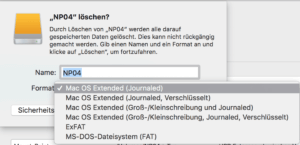
Nach der Formatierung sehen Sie links im Festplattendienstprogramm einen neuen Eintrag mit dem Namen der soeben formatierten Partition.
Unter diesem Namen können Sie die Festplatte jetzt verwenden.
***